
我が家のスマートホーム事情とHomeKit/Matterへの対応(MarantzのHomebridge化)
今までとこれから
これまで我が家はすなねずみの為にSwitchbotを使った自動化を進めてきた。
ついに念願のSwitchbotのMatter対応が始まり、これまで懸念事項だった事が解消される事が分かったので、この機会に人間の生活も少し改善していこうと考えた。
今までの基本コンセプト
すなねずみが快適に生活できる温度湿度を維持する
すなねずみの変化や体調不良を含めた病気の前兆などを迅速に把握する
これからの基本コンセプト
3.上記2項目を阻害しない前提で人間の生活も改善する
4.コントローラーをなるべく少なくする。ベストはHomekitに集約する。
今までの基本コンセプト(詳細)
項目1を実現するためにはエアコンや加湿器を自動でコントロールする必要がある。これには主にSwitchbotを利用した。
↓詳細は以下のnoteから。
項目2を実現するためには定点カメラを複数設置し常時録画を行った。これにはAtomCam2とSynology Surveillance Stationを利用した。
↓詳細は以下のnoteから。
項目2については現状改良の余地はないので、このままの仕組みを継続するが、項目1のSwitchbotを使った温度湿度コントロールに関しては改良の余地があった。
それはAWSの障害時の対策。
別noteにも記載した通り、Switchbotや同様のサービスであるNature Remoは、その仕組み上、AWSサーバを介してエアコンなどのコントロールを行うため、AWSに障害が起きるとこれらで制御しているエアコンなどのコントロールができなくなっていた。
しかも両方とも同様にAWSを使用しているため、AWS障害という観点からは互いにバックアップにはなりえなかった。
これからの基本コンセプト(詳細)
エアコンと空気清浄機に関しては、ダイキン純正のDaikinAPPからリモートでの操作を行う事でAWSダウン時のバックアップとしていた。
しかし、AWSの障害対策に対して大きな進展があった。それはSwitchbotのローカルコントロール対応とMatter(Homekit)対応である。
これにより、AWSサーバの状態によらず各機器をコントロールできるようになった。(以前は面倒でHomeBridgeの設定をしていなかった)
そのため、標準でHomeKitに対応しているものについてはHomeKitで制御し、まだHomeKitに対応していないものについてはHomeBridgeでの制御に移行を開始した。(HomeBridgeは手持ちのSynologyにインストール)
HomeKitで制御
Apple TV
照明関係(Philips Hue+Philips モーションセンサー)
TALOYAシーリングライト
Switchbot プラグミニ(Homekit対応版)
Meross 電源タップ(Homekit対応版)
Switchbot HUB 2
HomeBridgeで制御
Marantz SR6015
Sesame4
Sesame Bot
Switchbot シーリングライト Pro(Switchbot HUB2経由)
エアコン(Switchbot HUB2経由)
ダイニチ加湿器(Switchbot HUB2経由)
Sesameは新型のSesame5がMatterに対応予定であるため、いずれHomeKitで直接制御できるようになる。(注文済み)
DaikinエアコンもHomeBridgeでコントロールしようと思ったが、除湿モードに対応していないため導入を見送り、Switchbotでの制御を行っている。
参考1:HomeKit対応アクセサリ
参考2:Marantz SR6015の制御画面
HomeBridgeでの制御を行っている。
使用したプラグインはHomebridge Denon Heos。
MarantzにはWindows、BD、Nintendo Switch、Apple TVを接続している。
BDとNintendo Switchは使用頻度が低いので入力選択に含めず、頻繁に切り替えるApple TVとWindowsのみ設定した。
我が家はトリプルモニタ環境で運用しているが、左、中央モニタは常にWindowsからの出力、右モニタだけをApple TVとWindowsで切り替えて使っている。
入力をApple TVに切り替えると右モニタにApple TVの画面が映し出され、音声出力もApple TVからになる。
入力をWindowosに切り替えるとWindowsが3画面になり、出力もWindowsからになる。
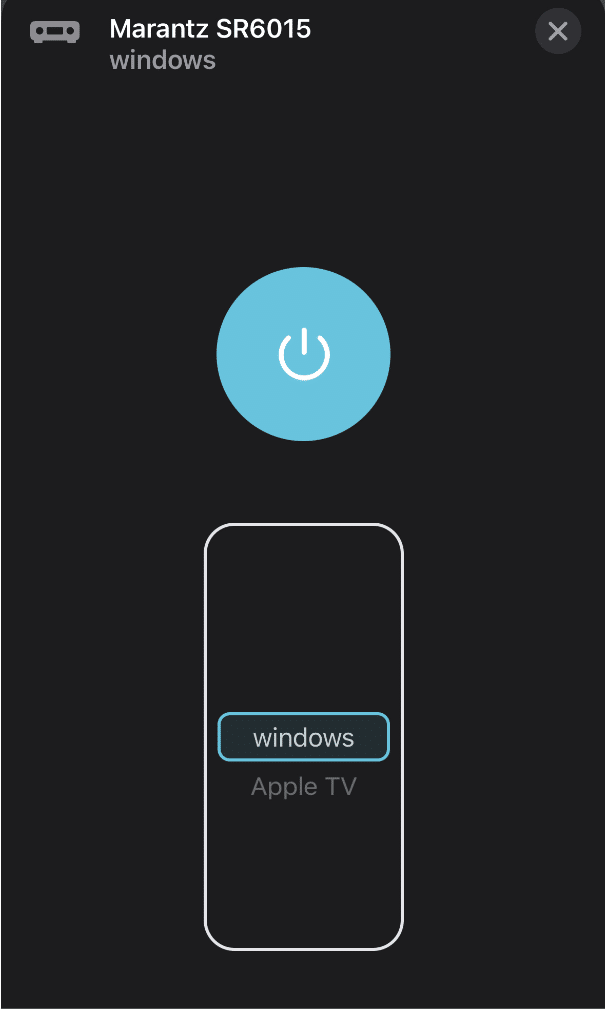
Marantzの音量調整は純正リモコン、iPhone、HomeBridge、Switchbotから行えるようにしているが、スライダーで音量調整できるのがHomeBridgeのみなので、これを好んで使っている。
参考3:Marantz SR6015の制御一部変更
今まではMarantzのアイコンをタップし入力を選ぶことでApple TVとWindowsを切り替えていたが、慣れとは怖いもので、この2つの入力方式しか使わないにも関わらず切り替える手間がかかりすぎると感じる様になった。
Marantzのアイコンをタップ
ポップアップで表示された画面で、例えばWindowsからApple TVに切り替える場合は「上」にスワイプ
ポップアップしたウィンドウを閉じる
行程としては少ない様に見えるが、ポップアップした文字を判別してから操作をするので直感的ではない。
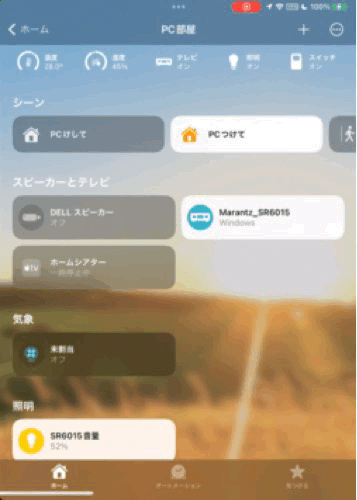
そのため、入力の選択肢自体をパネル表示とした。
こうする事で、Windowsに切り替えたければWindowsをタップ、Apple TVに切り替えたければApple TVをタップすれば良いので迷うこともない。
iPadの横画面でSplit Viewを使っている為、アイコンの並びはiPhoneと同じになり、操作端末によってボタンの場所が変わるという事もない。
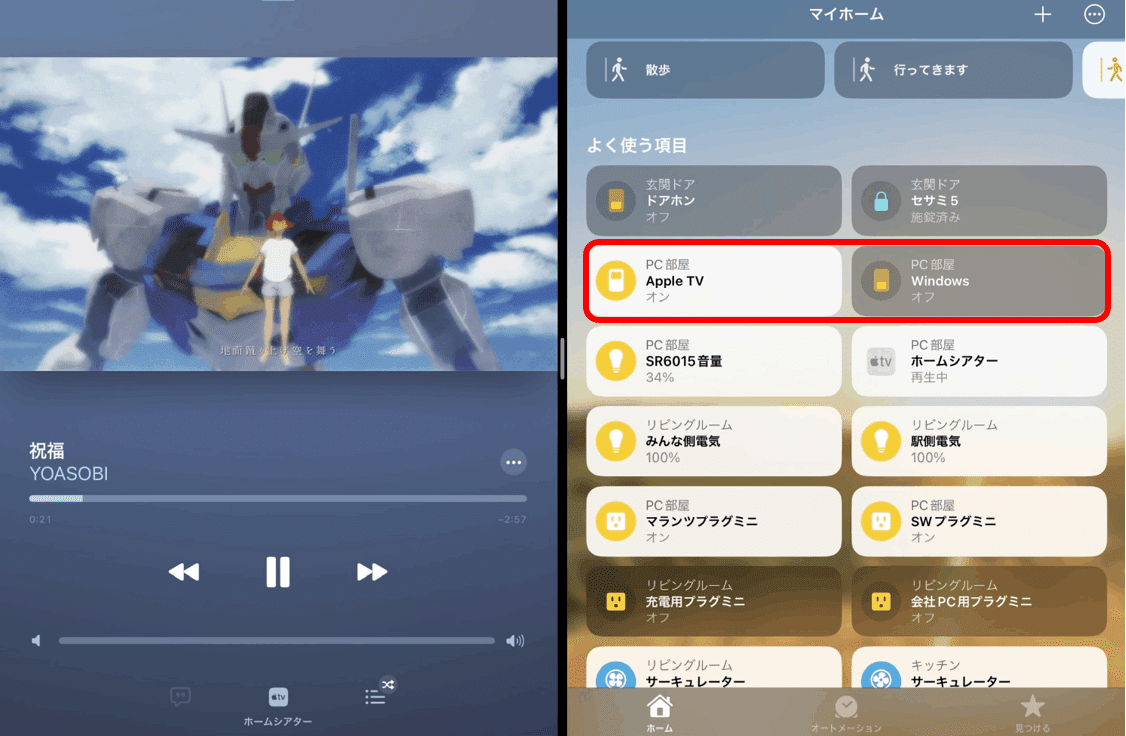
左:iPadの画面(Split View)
右:iPhoneの画面
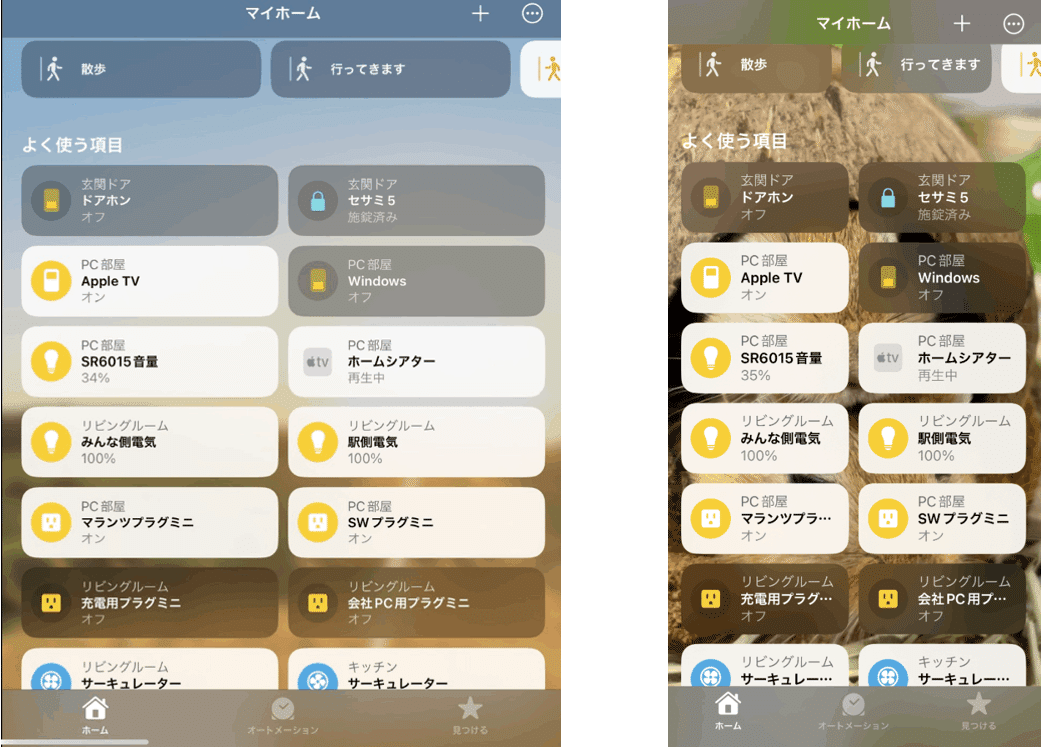
SR6015は7入力あるので、入力の選択肢が多くなってきたらさすがにドラム形式の方が良いかもしれないが、現状BDもほぼ見ない為Apple TVとWindowsだけあれば事足りる。
今後
以下を試していきながら、Homekitネイティブ環境を増やしていきたい。
Controller for HomeKit
Sensibo
サポートありがとうございます。すなねずみ達の為に使わせて頂きます。
